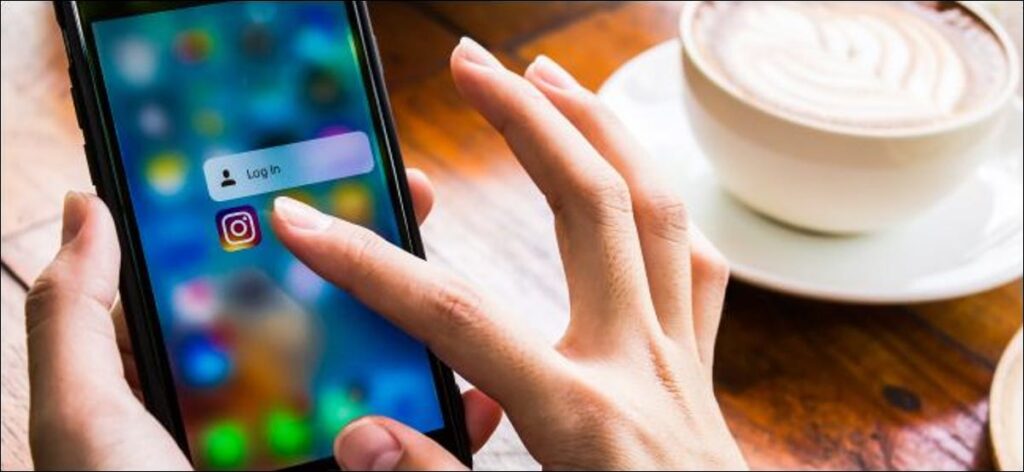Apple có thể hơi lùi bước khỏi 3D Touch — nó hoàn toàn không khả dụng trên iPhone XR — nhưng chúng tôi vẫn là những người hâm mộ lớn của các tùy chọn mà nó cung cấp. Nếu không, bạn có thể tắt hoàn toàn 3D Touch.
3D Touch đến với iPhone 6s, cho phép mọi người ấn mạnh hơn vào một số yếu tố của giao diện iOS để thực hiện các hành động hoặc tiết lộ các tùy chọn bổ sung. Nó cung cấp một cú nhấp chuột phải, giúp iOS có thêm chiều sâu. Tuy nhiên, nó cũng làm tăng thêm sự phức tạp và Apple chưa bao giờ giỏi trong việc làm cho các tính năng 3D Touch cho phép có thể khám phá được. Nếu bạn có iPhone 6s hoặc mới hơn, ngoại trừ iPhone XR nói trên, có thể bạn đã bật 3D Touch và chưa bao giờ sử dụng nó.
Với sự xuất hiện của iPhone XR, Apple đã giới thiệu Haptic Touch, có một số chức năng của 3D Touch và đặt nó sau một cử chỉ chạm và giữ. Tuy nhiên, hai cử chỉ — 3D Touch và Haptic Touch — không có tính năng tương đương nhau theo một số cách quan trọng. Cảm ứng xúc giác hoàn toàn không hỗ trợ các phím tắt “peek & pop” và trên Màn hình chính. Nếu bạn là chủ sở hữu iPhone XR, tùy chọn bật hoặc tắt Haptic Touch ở cùng vị trí với 3D Touch.
Ở đây, chúng tôi sẽ chạy qua các bước bạn có thể thực hiện để kiểm tra xem 3D Touch đã được bật hay chưa và quan trọng hơn là bật hoặc tắt nó khi bạn thấy phù hợp. Bắt đầu nào.
Cách bật hoặc tắt 3D Touch
Như thường lệ với nhiều tùy chọn trong iOS, bật hoặc tắt 3D Touch không phải là một vấn đề phức tạp, nhưng trước khi bắt đầu quay vòng thông qua ứng dụng Cài đặt, bạn cần biết nơi để xem.
Khi bạn đã mở Cài đặt, hãy nhấn vào “Chung”.

Tiếp theo, và có lẽ hơi ngạc nhiên, hãy nhấn vào “Trợ năng”.

Cuộn xuống một đoạn ngắn rồi chạm vào 3D Touch. Bạn cũng sẽ có thể xem liệu 3D Touch có được bật từ đây hay không.

Như bạn có thể mong đợi, việc bật hoặc tắt 3D Touch là trường hợp bạn gạt công tắc sang vị trí “bật” hoặc “tắt”. Thực hiện thay đổi của bạn và bạn đã sẵn sàng.

Khi bật 3D Touch, bạn có thể chọn mức độ nhạy cảm mà bạn muốn 3D Touch, với một cài đặt nhẹ hơn yêu cầu một lực đẩy ít mạnh hơn để kích hoạt tính năng khi sử dụng.
Khi 3D Touch bị vô hiệu hóa, các tính năng tiện dụng như “Peek & Pop” sẽ không còn khả dụng, cũng như quyền truy cập vào các phím tắt hoặc tiện ích từ biểu tượng Màn hình chính của ứng dụng.